Sebagai pakar TI, saya sering ditanya cara menyetel Chrome sebagai browser default di Windows 10 atau 11. Prosesnya cukup sederhana, tetapi ada beberapa hal yang perlu Anda ketahui sebelum memulai. Pertama, Anda perlu memastikan bahwa Chrome terpasang di komputer Anda. Jika tidak, Anda dapat mengunduhnya dari situs web Google. Setelah Anda menginstal Chrome, buka aplikasi Pengaturan dengan mengklik tombol Mulai dan kemudian memilih gigi Pengaturan. Di aplikasi Pengaturan, klik Sistem. Pada halaman Sistem, klik Aplikasi default. Di bawah tajuk browser Web, klik browser yang ingin Anda gunakan sebagai default. Dalam hal ini, pilih Chrome. Itu saja! Setelah Anda selesai melakukannya, Chrome akan terbuka secara otomatis setiap kali Anda mengeklik tautan web.
jika Anda tidak dapat mengatur google chrome sebagai browser default pada Anda Jendela 11/10 komputer, maka posting ini akan sangat membantu. Microsoft Edge adalah browser default di Windows 11/10, tetapi pengguna dapat dengan mudah mengubah browser default di Chrome, Firefox, atau browser lain yang mereka sukai. Namun, terkadang sulit atau tidak mungkin bagi pengguna untuk mengubah browser default. Hal yang sama berlaku untuk banyak pengguna yang lebih memilih Google Chrome dan ingin menjadikannya sebagai browser default mereka. Untuk mengatasi masalah ini, kami telah menambahkan beberapa solusi ke pos ini yang mungkin berguna.

Tidak dapat menyetel Chrome sebagai browser default di Windows 11/10
Berikut adalah beberapa perbaikan atau solusi yang dapat Anda coba untuk menyetel Chrome sebagai browser default di komputer Windows 11/10 Anda:
- Gunakan aplikasi Pengaturan
- Gunakan setelan Google Chrome
- Segarkan Google Chrome
- Setel ulang semua aplikasi ke default
- Instal ulang browser Chrome.
Mari kita uji solusi ini satu per satu.
sfc pada drive eksternal
1] Gunakan aplikasi Pengaturan
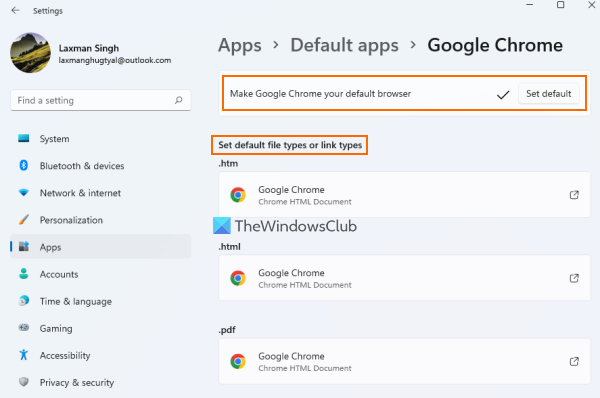
Ini adalah salah satu opsi terbaik untuk mengatur Chrome sebagai browser default di komputer Windows 11/10 Anda. Anda juga bisa setel jenis tautan default atau jenis file (seperti PDF , HTML , VEBP dll.) untuk Google Chrome sehingga setiap kali Anda membuka jenis file atau jenis tautan itu, itu langsung terbuka di Google Chrome.
Solusi ini juga dapat berguna untuk menyelesaikan masalah ketika Chrome sudah disetel sebagai browser default, tetapi jenis file atau jenis tautan tertentu terbuka di browser lain. Ini karena jenis file atau jenis tautan tertentu dikaitkan dengan browser lain dan bukan Chrome. Berikut langkah-langkahnya:
- Tekan Menangkan+Saya hotkey. Ini akan membuka aplikasi Pengaturan Windows 11/10.
- Klik Program kategori
- Akses ke Aplikasi bawaan halaman
- Gulir ke bawah daftar aplikasi dan aplikasi yang tersedia
- Klik Google Chrome pilihan
- klik Ditetapkan sebagai default tombol
- Sekarang Anda perlu memilih jenis tautan atau jenis file yang ingin selalu Anda buka di browser Chrome. Untuk melakukan ini, klik Pilih default opsi tersedia untuk jenis file/jenis tautan yang ada di Tetapkan jenis atau tautan file default bab. Misalnya, jika Anda ingin Google Chrome disetel sebagai browser default untuk file HTML, klik opsi yang tersedia untuk .html jenis berkas
- Sebuah jendela akan muncul. Memilih Google Chrome dalam kotak ini
- klik BAGUS tombol.
2] Gunakan pengaturan Google Chrome
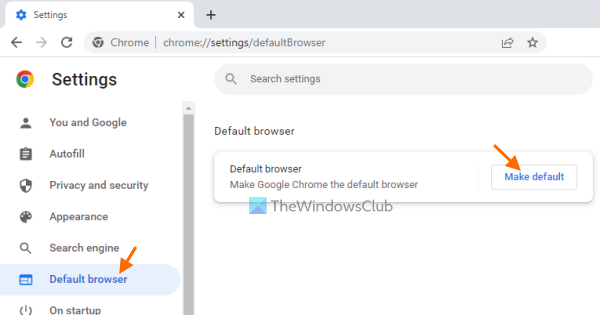
lokasi windows media player
Jika aplikasi Setelan tidak membantu, Anda juga dapat menggunakan setelan Google Chrome bersama dengan aplikasi Setelan untuk menjadikannya browser default Anda. Langkah:
- Buka Google Chrome
- Masukkan |_+_| di mahakotak.
- klik untuk masuk kunci
- Klik Browser tetap pilihan yang tersedia di sisi kiri
- Klik Gunakan secara default tombol. Ini secara otomatis akan membuka aplikasi Pengaturan dengan opsi Google Chrome tersedia di bawah Aplikasi bawaan halaman
- Klik di sana Ditetapkan sebagai default tombol.
Selain itu, Anda juga dapat mengatur jenis tautan atau jenis file default yang ingin Anda buka di Google Chrome.
3] Segarkan Google Chrome
Jika Anda menggunakan versi Chrome yang kedaluwarsa, ini mungkin juga menjadi alasan mengapa Anda tidak dapat menyetel Google Chrome sebagai browser default karena beberapa kesalahan. Oleh karena itu, Anda harus menyingkirkan Chrome versi lama. Untuk ini:
- Masukkan |_+_| di omnibox browser Chrome.
- klik untuk masuk kunci.
Ini akan terbuka Tentang Chrome halaman. Sekarang Google Chrome akan secara otomatis memeriksa pembaruan, mengunduh dan menginstalnya. Setelah itu, restart browser Chrome Anda dan coba atur Google Chrome sebagai browser default Anda menggunakan opsi di atas. Ini seharusnya berhasil.
Membaca: Tidak dapat mengatur Firefox sebagai browser default di Windows.
4] Setel ulang semua aplikasi ke default
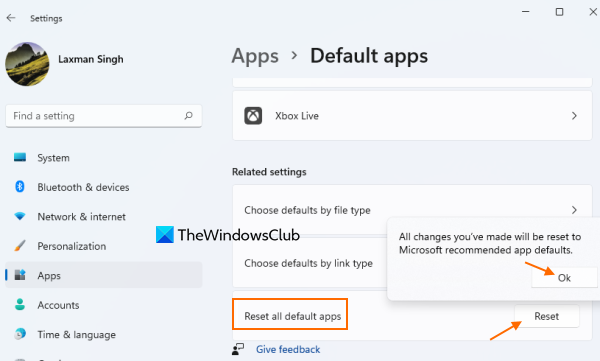
Anda juga dapat mencoba mengatur ulang aplikasi default dan asosiasi file untuk Aplikasi Microsoft Default yang Disarankan . Ini akan memberi Anda awal baru untuk mengatur aplikasi/aplikasi default di sistem Anda, termasuk Google Chrome sebagai browser default Anda. Langkah-langkahnya adalah:
- Buka aplikasi Pengaturan
- Klik Program kategori
- Akses ke Aplikasi bawaan halaman
- Gulir ke bagian bawah halaman
- klik Muat ulang tombol tersedia untuk Setel ulang semua aplikasi ke default pilihan
- Terakhir klik tombol BAGUS tombol.
Ini akan menghapus semua aplikasi dan aplikasi yang telah Anda tetapkan sebagai default pada sistem Windows 11/10 Anda.
Setelah menyetel ulang semua aplikasi ke default, Anda dapat mengubah browser default secara manual, atau menggunakan aplikasi Setelan atau setelan Google Chrome untuk menyetel Chrome sebagai browser default.
5] Instal ulang browser Chrome.
Jika opsi di atas tidak membantu, Anda perlu menginstal ulang browser Chrome. Unduh file instalasi untuk browser Chrome dari halaman resmi, selesaikan proses instalasi dan masuk ke browser Chrome Anda. Sekarang, saat diminta, coba atur Google Chrome sebagai browser default Anda. Ini akan menyelesaikan masalah Anda.
Baca selengkapnya: Windows terus mengubah browser default.
kesalahan menyalin file atau folder
Bagaimana cara menjadikan Chrome sebagai browser default di Windows 11?
Untuk menyetel Chrome sebagai browser default di komputer Windows 11/10 Anda, sebaiknya gunakan Pengaturan aplikasi. Anda juga dapat menginstal jenis tautan default atau jenis file untuk membuka di browser Chrome. Dan, jika Anda tidak dapat menyetel Chrome sebagai browser default, Anda dapat mencoba perbaikan yang diuraikan dalam postingan di atas.
Bagaimana cara menghapus Microsoft Edge sebagai browser default di Windows 11?
Untuk menghapus Microsoft Edge sebagai browser default dan menyetel browser pilihan Anda sebagai browser default di Windows 11, buka Aplikasi bawaan halaman aplikasi Pengaturan. Halaman ini masuk Program kategori. Setelah itu, klik pada browser yang ingin Anda atur sebagai browser default Anda. Terakhir klik tombol Ditetapkan sebagai default tombol.







![Illustrator tidak dapat membuka atau membaca file [Fix]](https://prankmike.com/img/illustrator/DF/illustrator-cannot-open-or-read-files-fix-1.jpg)







